
Apple är verkligen ett av de bästa företagen i eran. Detta har producerat många skapelser som verkligen njuts av många fram till idag. De har varit mycket framgångsrika inom teknikbranschen och många blev genast beskyddare av deras produkter. Bortsett från mobiltelefoner och bärbara datorer har de nyligen introducerat sin "Apple Watch" som har massor av fantastiska funktioner.
Men för många musik och Spotify älskare, de har uttryckt oro över att inte kunna spela sina mest älskade låtar på sin Apple Watch. Nåväl, vi ska visa dig det enklaste sättet lek Spotify musik på apple watch.
Innehållsguide Del 1. Fördelar med att ha en Apple WatchDel 2. Spela Spotify Musik på Apple Watch genom att konverteraDel 3. Spela Spotify Musik på Apple Watch med inspelningsprogramDel 4. Inkorporering av Spotify till Apple Watch: Var kom idén ifrån?Del 5. Sammanfattningsvis
Apple klockor är mycket bekväma för många på grund av de många möjligheter den har. Det entusiasmerar verkligen många människor i den här generationen för det kom nedan:
Men även om den har ovanstående funktioner, saknar den tidigare förmågan att stödja Spotify program som gjorde det lite svårt för Spotify älskare att streama sina favoritlåtar. På grund av detta gjorde Apple sättet att få denna applikation inkorporerad och vara tillgänglig på Apple Watch. Och det gjorde de!
Med denna nya funktion kan användare nu komma åt och kontrollera alla sina Spotify låtar bara från sina handleder och till och med ansluta till kompatibla högtalare och enheter för bättre spel. Men eftersom detta fortfarande utvecklas av teamet, saknas det fortfarande något som på något sätt är en besvikelse för många – du kan fortfarande inte lagra låtar för offlinelyssning!
Ja! Offlineuppspelning är fortfarande inte möjlig. Det är därför den här artikeln skapades. Om du har en Apple-klocka och du stöter på samma dilemma, hoppa in och se till att fortsätta läsa eftersom vi ska presentera lösningen på detta problem i nästa delar av den här artikeln.

Som alla är medvetna om, Spotify har låtar i formatet OGG Vorbis. Ett format som faktiskt inte är så populärt och ganska ovanligt. Dessutom, Spotify låtarna är med DRM-skydd (Digital Rights Management) vilket gjorde det svårare för vissa att spela dess låtar utanför Spotify Ansökan. Så om du ville ha dessa låtar spelade på din Apple-klocka, skulle det behövas två saker.
Hur ska du göra så?
Det bästa verktyget du kan använda för att kunna uppnå ovanstående är att använda detta DumpMedia Spotify Music Converter.

DumpMedia, förutom att vara ett utmärkt verktyg som erbjuder video- och ljudkonverterare för de som behöver det, har det också andra fantastiska funktioner. Med förmågan att konvertera Apple Music till alla möjliga format, lanserade de också möjligheten att använda den som en Spotify Music Converter! Detta DumpMedia Spotify Music Converter låter dig enkelt ta bort DRM (Digital Rights Management) skydd som kommer att leda till enkel nedladdning för streaming även offline.
Med det här verktyget kommer du att kunna konvertera din favorit Spotify låtar till vilket format du önskar – MP3, WAV, FLAC eller till och med M4A. Utöver det erbjuder detta snabbare nedladdning och konverteringshastighet utan att tänka på att förlora den ursprungliga kvaliteten på varje låt. Eftersom du är för användarvänlig kan du inte hitta någon annan fantastisk omvandlare.
Hur kommer du att kunna använda detta DumpMedia Spotify Omvandlare för att förvandla din Spotify låtar till något annat format som t.ex MP3 och så småningom har de Spotify låtar som spelas på dina Apple-klockor?
Så här kan du göra det.
Steg 1. ladda ner och installera DumpMedia Spotify Omvandlare.
Steg 2. Välj vilket format du önskar som det resulterande.
Steg 3. Fortsätt med konverteringen genom att markera knappen Konvertera.
Låt oss titta närmare på dessa steg.
Gratis nedladdning Gratis nedladdning
Naturligtvis är det första du behöver göra att ha detta DumpMedia Spotify Music Converter laddas ner och installeras på din persondator. När du är klar, öppna och starta programmet för att starta. Du kan börja lägga till filerna genom att dra och släppa eller till och med lägga till bara låtens URL (länk). Detta program stöder batchkonvertering vilket gör det möjligt att konvertera inte bara en fil utan ett nummer.

Vid import och uppladdning av låtarna som ska konverteras, skulle nästa steg vara valet av utdataformat. Se till att du väljer vilket format du önskar bland de som du kommer att se på skärmen. I det här fallet borde vi konvertera låtarna till MP3 formatera. Du kan göra detta genom att gå till knappen "Konvertera alla uppgifter till" i det övre högra hörnet av skärmen.

Det sista steget skulle vara att trycka på "Konvertera" -knappen för att påbörja konverteringsprocessen. Detta tar bara lite tid eftersom programmet är designat för att fungera fem gånger snabbare än någon annan omvandlare.

Medan konverteringen görs kommer statusfält att visas på skärmen där du kan övervaka processens framsteg för varje låt.
Genom att utföra bara dessa tre enkla steg kan du få din Spotify låtar konverterade till valfritt format så att låtarna är spelbara på dina Apple-klockor.
När du gör ovanstående är nästa sak du bör göra att gå till ditt iTunes-bibliotek för att kunna lägga till dina konverterade låtar.
När låtarna nu är ditt bibliotek kan du nu fortsätta med synkroniseringen till din Apple Watch.
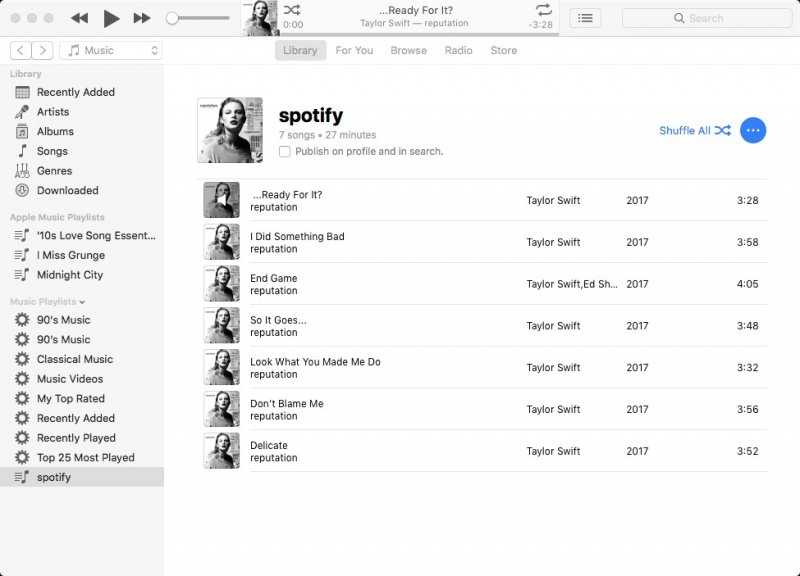
Här är stegen i synkroniseringsprocessen för din referens.
Steg 1. Öppna din iPhone och gå till alternativet "Inställningar". Gå till "Bluetooth" och se till att slå på den.
Steg 2. Öppna din Apple Watch-applikation och klicka sedan på fliken Min klocka.
Steg 3. Tryck på "Musik" och fortsätt med "Lägg till musik".
Steg 4. Du kan nu välja alla låtar som du ville synkroniseras.
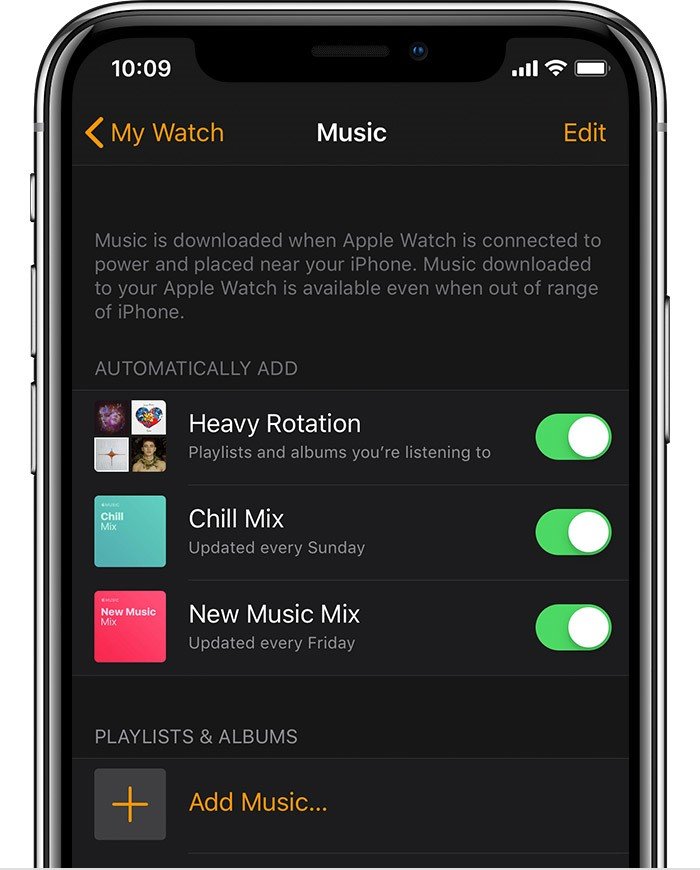
Nu när vi fick en översikt över det enklaste och bästa sättet att få din favorit Spotify låtar som spelas på dina Apple-klockor, kan du också använda dig av några inspelningsmetoder som kan vara ett alternativ om du inte skulle vilja använda den ursprungliga lösningen som presenteras. Den enda nackdelen skulle förmodligen vara kvaliteten på de inspelade låtarna. Hur som helst, kolla in nästa del också.
Som inledningsvis nämnts kan du också prova några inspelningsprogram som har förmågan att fånga dem Spotify låtar du vill ha. Nackdelen har också nämnts men om du fortfarande vill fortsätta, här är några av rekommendationerna.
Denna Sidify Music Converter Free är en pålitlig och pålitlig Spotify musikinspelare som naturligtvis har förmågan att spela in dina favoritlåtar. När du använder det här verktyget behöver du inte heller betala för något Spotify premiumprenumeration eftersom du kan använda denna programvara direkt.
Utöver det är den här fri att använda och kan användas när du vill. Som nämnts är den enda nackdelen förlusten av kvalitet och den kan bara användas på Windows persondatorer.
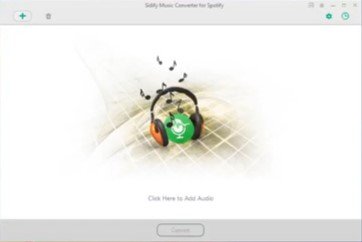
Förutom Sidify Music Converter Free, finns det också denna Audacity-programvara som är lika kapabel som Sidify. Att ha förmågan att spela in din Spotify låtar, den här kan vara mycket bättre eftersom den stöds av båda Windows eller Mac-dator. Utöver detta låter det nämnda programmet användaren utföra en del redigering på grund av dess inbyggda funktion.
För att kunna använda detta behöver du bara markera "Record"-knappen för att påbörja inspelningen av din Spotify sånger. Detta är också gratis och stöder batchbehandling och flerspårsljud.
När du är klar med inspelningsprocessen och fått in dem MP3 format, kan du gå till ditt iTunes-bibliotek och lägga till dem och så småningom utföra synkroniseringsprocessen efter den tredje delen som markeras i det här inlägget.

Sedan initialt, Spotify var faktiskt inte inkorporerad på Apples klockor, någon skapade faktiskt idén och utvecklade ett program som har förmågan att streama Spotify på Apple Watch direkt. Personen som fick ett ljust sinne och idé är Andrew Chang. Spotify företaget kontaktade honom och fick inspiration från hans arbete. Applikationens namn är "Snöig".
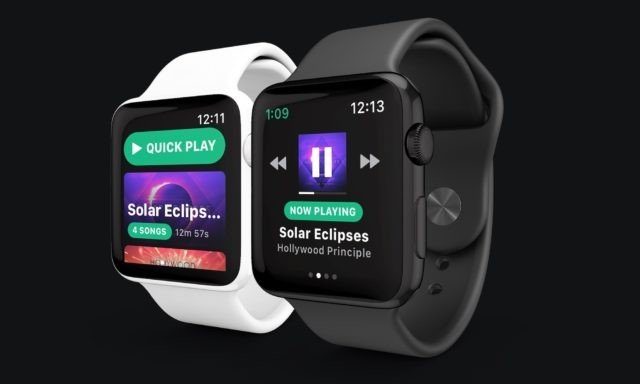
Två sätt att spela Spotify låtar på en Apple Watch har visats i den här artikeln. Du kan spela upp det genom att antingen konvertera det (samtidigt som du tar bort DRM-skyddet) och spela in det. Bland de två sätten att använda DumpMedia Spotify Music Converter är det bättre valet på grund av dess många fördelar och fantastiska funktioner.
Gratis nedladdning Gratis nedladdning
Hur hittade du detta inlägg? Hjälper det dig med informationen du letar efter? Har du några andra rekommendationer utöver de som diskuterats? Vi vill gärna höra från dig. Se till att lämna dina kommentarer nedan!
